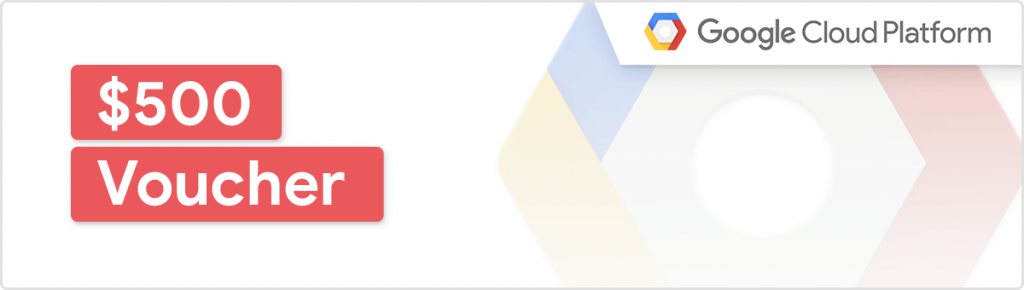Cuprins
Google Cloud Platform este un instrument avansat și puternic – atât de mare, încât la început dimensiunea lui putea părea copleșitoare. Cu toate acestea, această putere poate fi stăpânită, iar suportul vine sub forma unui voucher pentru a vă familiariza cu platforma, primele teste și configurarea Google Cloud Platform.
Aflați cum să faceți primii pași în Google Cloud Platform: cum să creați un cont, cum să aveți grijă de buget și cum să mențineți securitatea accesului la serverul dvs de date.
Ce este Google Cloud Platform?
Google Cloud Platform cunoscută, de asemenea, sub numele de GCP, este o infrastructură cloud. Mai exact, aceasta oferă capacitatea de a construi propriul mediu de infrastructură folosind aproape 200 de servicii și instrumente propuse de Google. Soluția, pe lângă stocarea de date, memorie sau rularea rapidă a aplicațiilor și sistemelor, suportă, printre altele, analiza BigData, crearea și administrarea de rețele, dezvoltarea învățării automatizate (ML – machine learning) sau a inteligenței artificiale (AI – artificial intelligence).
Toate bazate pe tehnologiile stabile și sigure ale Google, cu disponibilitate ridicată și TCO (total cost of ownership – costul total de întreținere) relativ scăzut.
Dacă doriți să aflați mai multe despre serviciile noastre pentru aplicația GCP, vă invităm să citiți articolul “Ce este Google Cloud Platform și cum suportă afacerile?”.
Crearea unui cont pe platforma Google Cloud
Puteți vizualiza consola fără un cont Google Cloud Platform activ la adresa https://console.cloud.google.com. Este îndeajuns să aveți un cont Google – privat sau de serviciu. Cu toate acestea, nu puteți face prea multe numai cu contul Google – utilizarea serviciilor și instrumentelor vi se oferă numai după activarea contului GCP.
Înainte de crearea unui cont: fonduri gratuite de utilizat timp de un an
Dacă creați pentru prima dată un cont pe Google Cloud Platform, veți primi un voucher care vă permite să verificați gratuit funcțiile și posibilitățile GCP. Google vă oferă pentru început 300 USD care pot fi utilizați timp de 12 luni. FOTC, în calitate de partener oficial Google Cloud Premier Partner, oferă un voucher mai mare – 500 USD – și oferă suport complet pentru efectuarea primilor pași în consolă, precum și pentru rularea proiectelor avansate.
Dacă doriți să obțineți 500 USD pentru început în GCP, vă rugăm să contactați specialiștii noștri.
Crearea unui cont pe Google Cloud Platform
Contul poate fi creat pe platformă, după ce accesați https://console.cloud.google.com/freetrial/signup/tos.
Dacă nu v-ați conectat la contul Google în browser, site-ul va solicita să vă conectați. Introduceți detaliile contului căruia doriți să-i atribuiți serviciul Cloud Google Platform.

Veți fi redirecționat la panoul de înregistrare GCP care este compus din două pagini.
Pe prima pagină trebuie selectată țara în care vă aflați și trebuie acceptați termenii și condițiile de utilizare Cloud Google Platform pentru versiunea gratuită.

Pe pagina a doua, alegeți tipul de cont – privat sau de firmă. Completați detaliile de adresă și validați informațiile de contact. Introduceți informațiile referitoare la cardul de plată (numărul, data expirării, codul de verificare CVC și numele și prenumele proprietarului). Sunt acceptate carduri de credit și de debit inclusiv Visa și Mastercard.
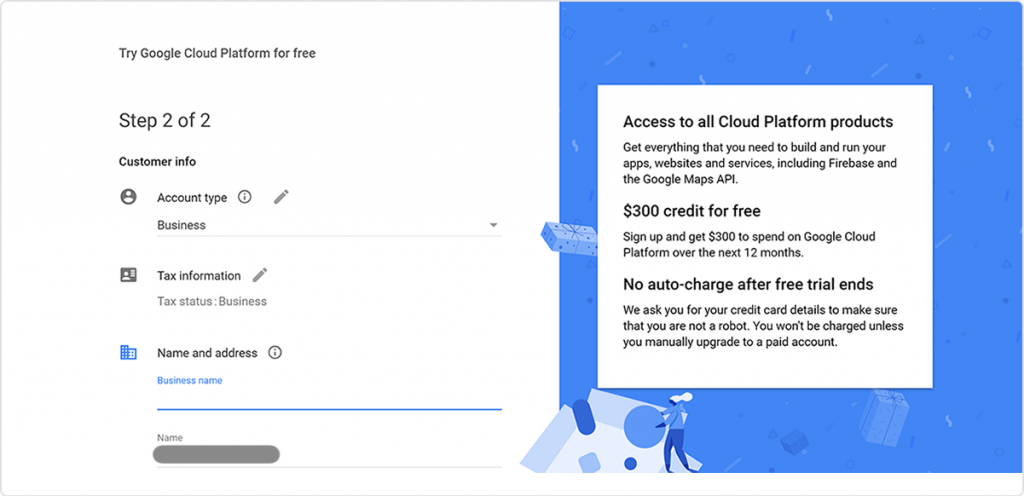
Și gata! Puteți profita de posibilitățile Google Cloud Platform.
De ce trebuie conectat un card?
Google trebuie să verifice dacă nu sunteți un robot și să vă confirme identitatea. Nu va percepe de pe card nicio plată, chiar și după cheltuirea banilor pentru pachetul de încercare, și vă va întreba mai întâi dacă doriți să treceți la versiunea cu plată a serviciului.
Configurarea corectă a contului Google Cloud Platform
După ce v-ați conectat la consola web, sunteți gata să treceți la configurarea Google Cloud Platform. Cu toate acestea, înainte de a trece direct la descoperirea serviciilor, acordați atenție problemelor importante legate de configurații.
Configurarea Google Cloud Platform: plăți și costuri
După cum am menționat, împreună cu activarea contului pe platforma Google Cloud primiți un voucher. Testele gratuite sunt un moment bun pentru a afla ce opțiuni de control al bugetului există și pentru a seta diverse notificările despre costuri.
Informațiile despre plăți și setări sunt disponibile în fila Billing, situată în bara de meniu în partea stângă. Pentru a avea întotdeauna fila la îndemână, aceasta poate fi fixată în partea de sus a meniului – faceți clic pe pictograma piunezei care apare atunci când treceți cu mouse-ul peste filă.

Overview – noțiuni de bază despre buget
Fila Overview furnizează informații de bază despre buget. În partea dreaptă există un grafic care ilustrează câte fonduri sunt disponibile și în ce perioadă trebuie folosite.
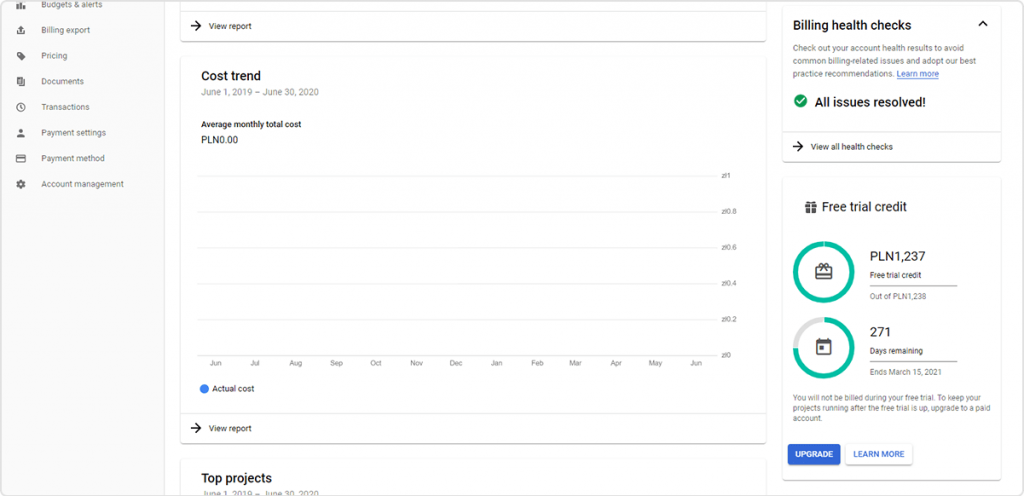
Reports – creșteri și scăderi ale cheltuielilor
În această filă veți găsi o diagramă care afișează creșterile sau scăderile costurilor. Pentru a naviga fără probleme între date, utilizați filtrele disponibile în partea dreaptă. Puteți monitoriza toate costurile percepute din cont și puteți urmări consumul pentru fiecare proiect sau serviciu în parte.

Cost table – tabel detaliat de costuri
Tabelul de costuri va afișa un inventar exact al datelor din conturile de plată. Aveți posibilitatea să filtrați liber datele din tabel, de exemplu, în funcție de serviciile pe care le utilizați sau proiectele pe care le executați.

Budgets & alerts – limite și notificări
Nu trebuie să urmăriți constant rapoartele pentru a controla costurile. Merită să configurați notificări (alerte) care vor apărea în inbox-ul căsuței de e-mail atunci când va fi utilizată o anumită parte a bugetului. Pentru a seta aceste notificări, accesați fila Budgets & alerts.
Creați un buget nou: Selectați Create budget în fereastra de mesaje sau în partea de sus a ecranului (opțiunea cu un plus albastru).
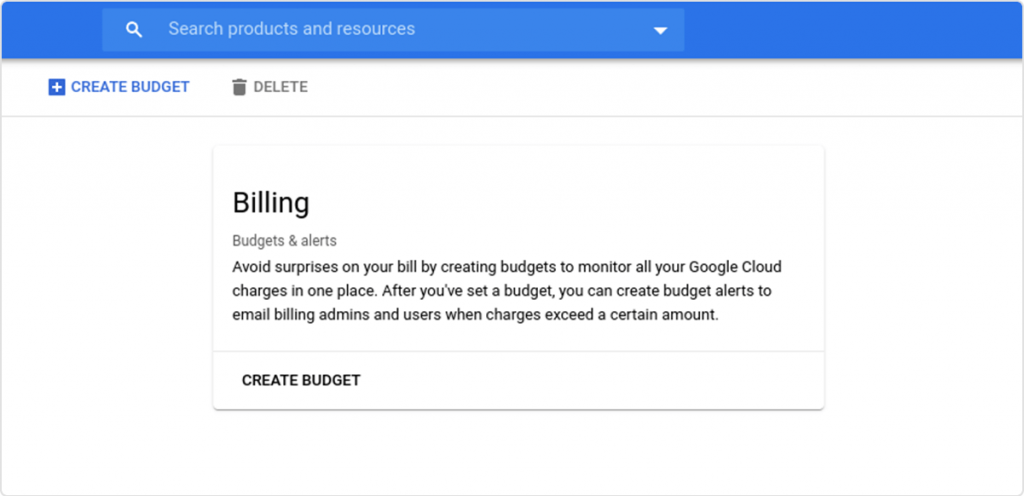
Denumiți bugetul. Aveți posibilitatea să indicați ce proiecte sau servicii va include; dacă nu veți face acest lucru, setarea va monitoriza întregul consum pentru toate elementele.
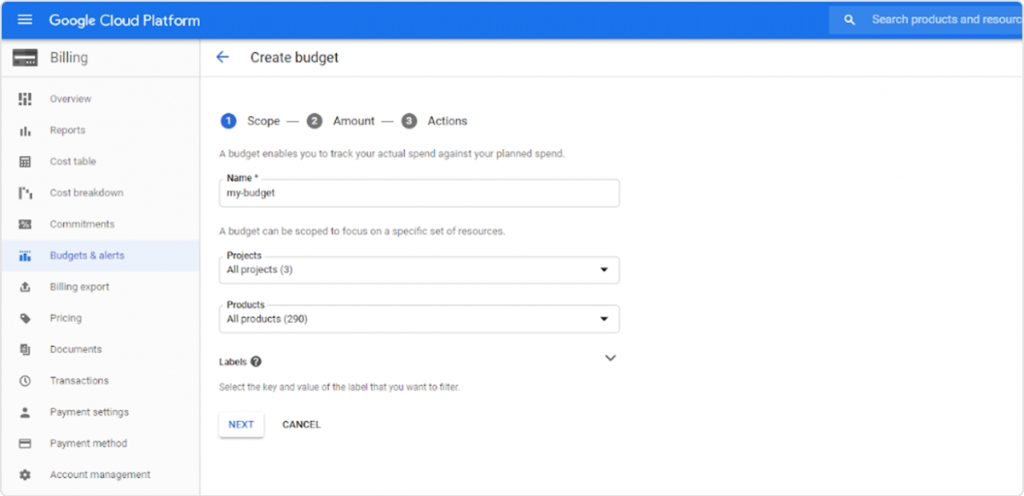
Există două tipuri de bugete la alegere – Specified amount include suma exactă sau Last month’s spend care se actualizează automat pe baza cheltuielilor din luna precedentă. Pentru început, vă sugerăm să începeți prin a alege prima opțiune, adică Specified amount.
Completați suma. Dacă doriți ca bugetul să includă creditele provenite din reduceri, promoții sau vouchere, selectați opțiunea Include credits in cost.
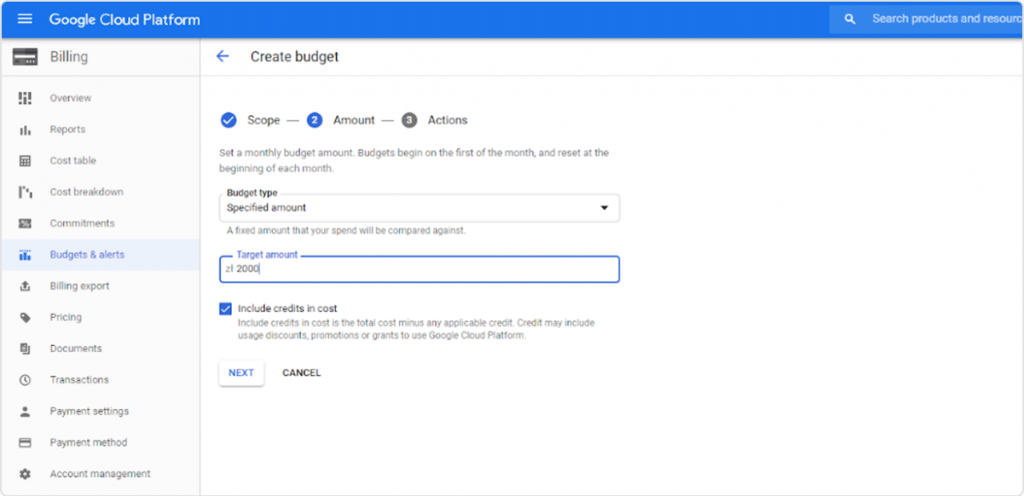
Setați plafoanele pentru care doriți să primiți diverse notificări în aplicația GCP. Acestea pot fi notificări primite atunci când se atinge o sumă exactă (Trigger on: Actual) sau notificări de apropiere de plafon (Trigger on: Forecast).

După ce ați salvat bugetul, acesta va fi vizibil în fila Billing: Budgets & alerts, iar notificările vor fi trimise la adresa dvs. de e-mail.

Aveți posibilitatea să setați mai multe bugete, de exemplu, un buget general (pentru întregul consum GCP), un buget specific pentru un anumit proiect și un alt buget care include un set de câteva zeci de servicii.
Securitate și controlul accesului
Pe lângă controlul bugetului, un alt aspect la fel de important este controlul accesului. Un lucru bun este respectarea principiului celor mai reduse privilegii (principle of least privilege) – adică acordarea accesului strict la anumite domenii doar persoanelor care au cu adevărat nevoie de ele. Cu cât sunt mai multe persoane și cu atât sunt mai multe permisiuni, cu atât este mai ușor să pierdeți controlul accesului. Un utilizator poate șterge accidental elemente importante din cadrul unui serviciu, un alt utilizator va utiliza o parolă ușor de ghicit, iar aceasta este o cale scurtă spre pierderea proiectelor sau a unor părți ale sistemului ca o consecință a accesului neautorizat.
Google Cloud Platforme oferă o gamă largă de modalități de a acorda acces. Aveți posibilitatea să alocați utilizatorilor roluri specifice pentru proiecte și servicii – aceeași persoană poate fi, de exemplu, administrator al serviciului Compute Engine în proiectul 01, editor pentru serviciul Cloud SQL în proiectul 05 și poate avea alte roluri legate de servicii și proiecte.
IAM – managementul rolurilor
Puteți controla setările de acces din fila IAM & Admin: IAM. Veți vedea acolo lista tuturor conturilor care au orice fel de acces autorizat la consolă sau la infrastructură. Acestea sunt conturi de utilizator (persoane fizice) sau de servicii și programe (service accounts). Puteți crea și gestiona, de asemenea, grupuri de utilizatori – acest lucru este posibil datorită serviciilor Google Workspace și Cloud Identity.

Pentru a adăuga un utilizator nou căruia doriți să îi acordați acces, utilizați opțiunea Add (opțiunea cu plus din partea de sus a paginii). Adresa de e-mail a utilizatorului trebuie să fie asociată cu contul Google sau să aparțină de Google Workspace.
Setați rolul – puteți alege dintre proiecte, servicii și roluri. Mai jos se află un exemplu cu setările de acces la Compute Engine la nivel de administrator.
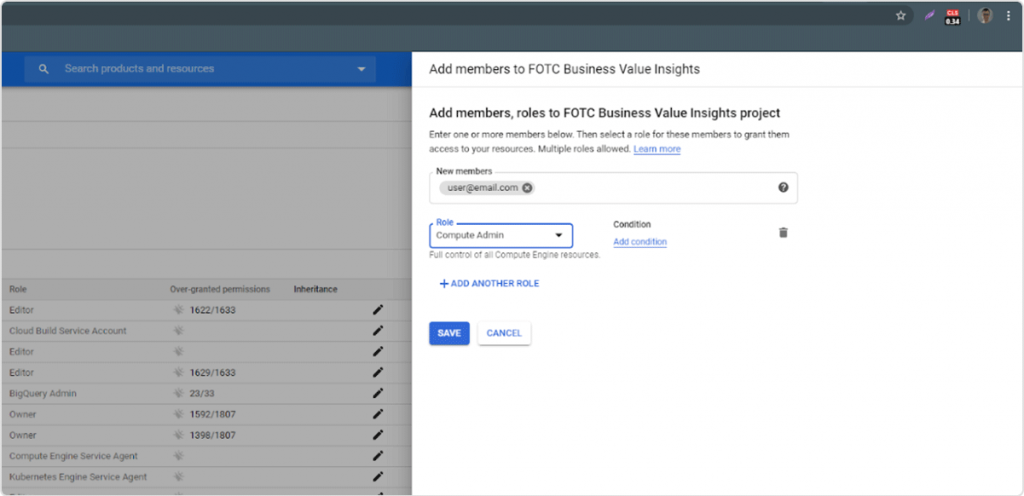
Sub Add condition există opțiuni suplimentare, inclusiv posibilitatea de a seta acces temporar. Permisiunile vor expira după o anumită dată, de exemplu, după schimbarea planificată a proiectului angajatului sau după terminarea colaborării.

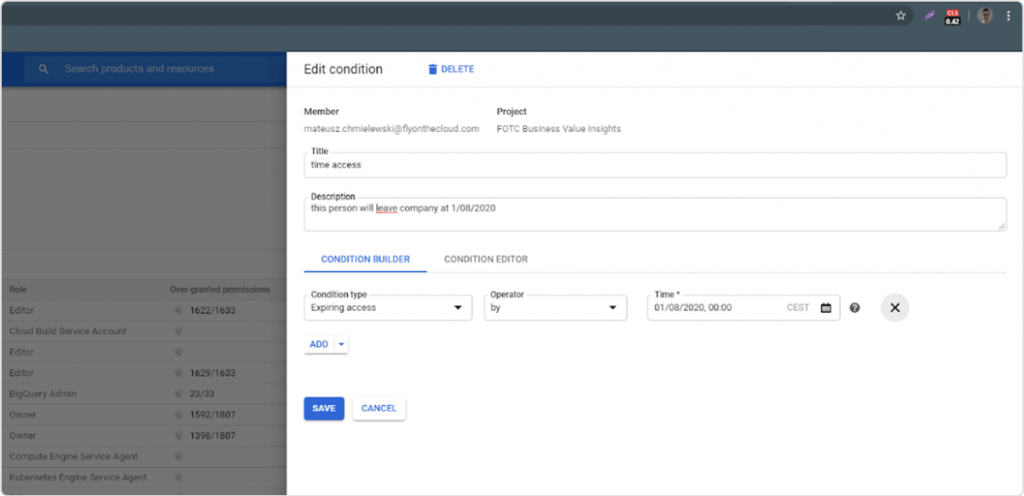
500 USD pentru a explora posibilitățile Google Cloud Platform
Vă gândiți să treceți la GCP în 2021 sau să lansați un produs nou pe infrastructura de la Google? Vă invităm să începeți o colaborare cu FOTC. În calitate de partener oficial Google Cloud Premier Partner, de cinci ani sprijinim companiile și startup-urile în utilizarea soluțiilor cloud, implementare și configurarea Google Cloud Platform. Oferim pentru început un voucher de 500 USD, suport tehnic și de fond în limba română și posibilitatea de a emite facturi în RON.
Suntem bucuroși să vă ajutăm să vă dezvoltați rapid afacerea în cloud – contactați-ne.